
FormOKで同窓会 vol.3 -回答データをまとめてみよう
【幹事さんの日記】
〇月△日 渋々やり始めた、同窓会幹事。連絡先が分からなかった人たちからも、FormOKで作った名簿登録フォームに返信が来始めて、一安心。
あれ、そういえば留学生の端末って日本語表記大丈夫だったのかな?
とにかくデータをまとめないと。Excelが使えれば、すぐできるらしいけど…
【解説】
FormOKは、ハイスペックのウェブフォーム。お客さまファースト設計だから、フォームを表示する端末が英語設定の場合、自動的に英語の言語設定を認識し、翻訳して英語で表示します。
そろそろ、同窓会の回答データも集まってきたことですし、今回はデータをまとめてみましょう!
<英語は自動的に表示>
ただし、現在のところ、システムアップデートのタイミング等により、日本語のみ表示される文言もあり、すべての英語表示を保証するものではないのでご了承ください。
もちろん、フォームは文字数の制限がないので、質問項目や選択項目を英語と各言語で併記することもできます。ただし、複数の言語を一つのフォームに入れると、文字数が増えて読みにくくなります。結果として、フォームの回答率が下がる可能性があるので、各言語ごとにフォームを作り分けることもご検討ください。
なお、住所表示や郵便番号、電話番号は、各国によって違いがあるので、質問項目の設定にはご注意ください。自由記載欄を設けておくと、例外的な回答をなさる方にも対応できる設計になります。(しかしながら、幹事さん側の対応の手間は多少増えてしまいますが。)
<データ集計もかんたん>
「ダッシュボード」上で、今回の「ふぉむゼミ同窓会名簿」の行を見てみましょう。回答数やアクセス数を見ることができますね。

今作成した「ふぉむゼミ同窓会名簿」の行が表示される
「サポート(サポートデスク)」をクリックすると、サポートデスク画面となります。画面上のExcelアイコンをクリックすると、データがExcel形式で一括集計されるのでご活用ください。

このサポートデスク画面上では、一回答一行で、「受信番号・状態・未(未返信)・ケースID・メール送信結果・更新日時・受信日時」が一覧表示されています。
これらの項目は、上端のグレーの矢印をクリックしてソートでき、回答数が増えても優先順位をつけられ、対応が難しい案件も一目瞭然になります。
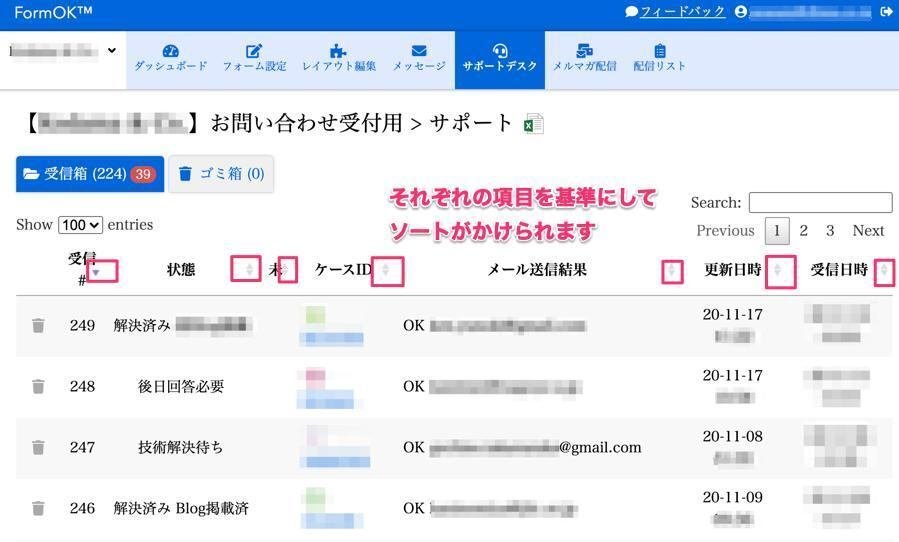
回答が一行ごとで表記される
ここで初めて現れた「ケースID」とは、フォームID同様、回答ごとに自動付与され、誤操作防止の為改変できません。回答者のページでは、「復元コード」という名称で回答者が回答保留や振り返りをする場合に使用します。
「ダッシュボード」上で、「回答(メッセージ)」をクリックすると、メッセージ画面になります。
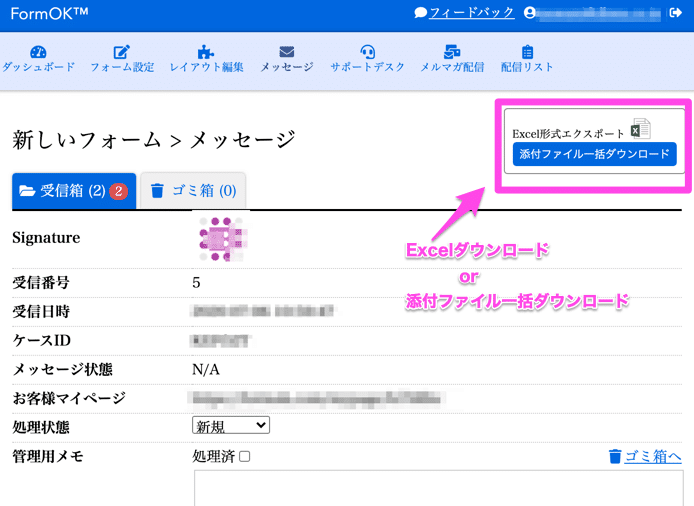
エクセル集計ダウンロード 及び 添付ファイル一括ダウンロードはここでもできる
画面上の「Excelアイコン」をクリックすると、データがExcel形式で一括集計され、「Zipアイコン」をクリックすると、添付ファイルが一括ダウンロードされるので、ご活用ください。
この画面上では、一回答ずつ内容を見ることができ、管理状態やメモを残したり、返信もできます。
データ集計はできましたか? Excel形式だから、そこから名簿にまとめるのは簡単です。
フォームが作れるようになれば、その後の集計はペーパーレスで難なくできますね?!
次回は、もう少し回答形式の種類を増やして、同窓会のアンケートを作ってみましょう!
<気軽にお試しを!>
まずは、初期費用、使用料、どちらも0円の、フリープランに挑戦してみませんか?
フォーム1件あたりの項目数やページ数、またフォームの作成件数や同時稼働数は無制限!
送信では、送信完了時案内や受付の自動開始・締切、受付上限数も設定できます。
しかも、登録アドレス数100人、メルマガ配信数1000件/月で、全ての機能が試せます。
詳しくはこちら → https://formok.com/
フォームを今すぐ始めたい方へーFormOKガイド
実践ガイドをご用意しました。
